Mnoho používateľov nahlásilo problém,Po inštalácii Ubuntu 20.04Nejde zvuk, ani z počítača, ani z hudby, ani z filmov a youtube.
Pre niektoré iné Ubuntu 20.04 neboli zistené žiadne zvukové zariadenia.Príčin tohto problému je veľa a niekedy súvisí s konfiguráciou nastavení hlasitosti, nesprávnou konfiguráciou v nastaveniach reproduktorov alebo sa môže stať, že váš nový hardvér nie je podporovaný.Nech už je dôvod akýkoľvek, tu máme 3 rôzne riešenia na vyriešenie problému bez zvuku v Ubuntu.
Obsah
Zvuk Ubuntu 20.04 nefunguje
Pred pokračovaním skontrolujte základy:
- Niektoré prenosné počítače majú na klávesnici prepínač alebo kláves stlmenia – skúste tento kláves stlačiť, aby ste zistili, či sa zvuk nezapne.
- Skontrolujte tiež, či ste stlmili aplikáciu používanú na prehrávanie zvuku (napríklad prehrávač hudby alebo prehrávač filmov).
- Ak má váš počítač externé reproduktory, skontrolujte, či sú zapnuté a či je hlasitosť zvýšená.
- Skontrolujte, či je kábel reproduktora pevne zapojený do „out“ audio konektora na počítači.
- Nezabudnite skontrolovať ovládače hlasitosti zariadenia, aby ste sa uistili, že sú na prijateľnej úrovni.
- Okrem toho sa uistite, že výstupná hlasitosť na vašom počítači nie je stlmená a či je vybraté správne výstupné zariadenie.
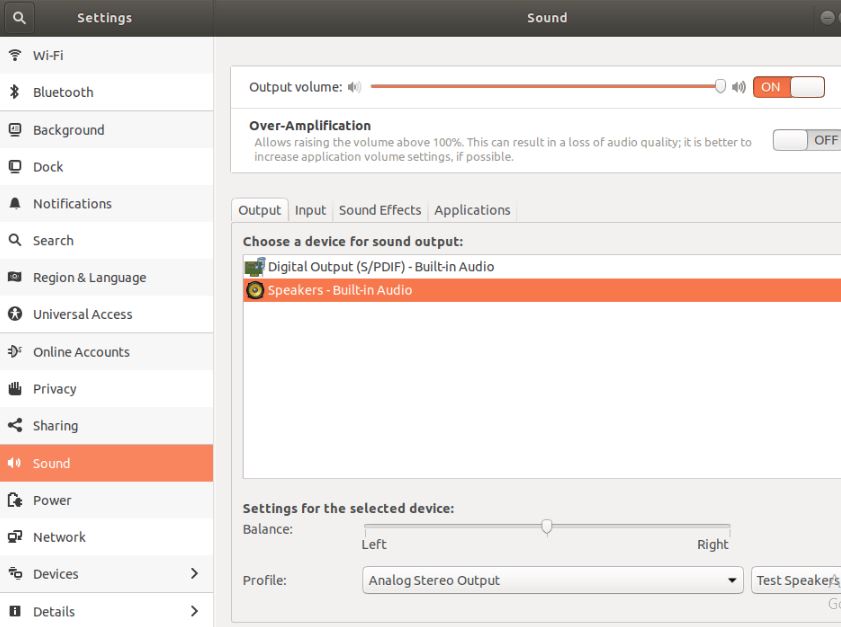
Skontrolujte mixér ALSA
- Otvorte terminál.
- typuPríkaz alsamixer , A potom stlačte kláves Enter.V termináli uvidíte nasledujúci výstup.
- Stlačením klávesu F6 vyberte správnu zvukovú kartu.
- Pomocou kláves so šípkou doľava a doprava vyberte ovládanie hlasitosti.A pomocou klávesov so šípkami nahor a nadol zvýšte a znížte úroveň hlasitosti každého ovládacieho prvku.
- Poznámka: Aktuálne vybratá položka sa zobrazí červenou farbou.
- Ak mixér ovláda stlmenie, pod panelom hlasitosti sa zobrazí „MM“.
- Môžete stlačiťm 鍵Zapnúť ovládanie.Tým sa zmení „MM“ na „OO“.
- Ukončite terazalsamixer,StlačteEsc kľúč.
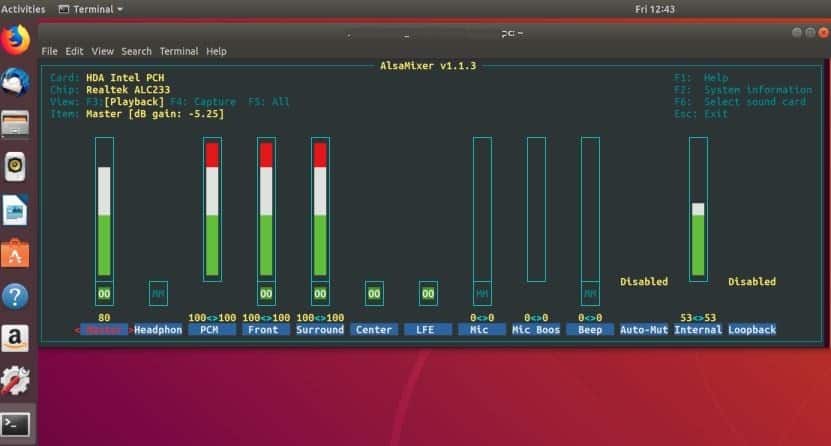
Prinútiť Alsu, aby sa znova načítala
Toto je ďalšie riešenie, znova načítajte ALSA, vyrieši problém so zvukom za vás.
Na otvorenie terminálu použite Ctrl+Alt+T
Teraz spustite nasledujúci príkaz v termináli:
alsaloop sudo alsa silou-reload
Po dokončení reštartujte počítač a znova otestujte svoj hlas, aby ste zistili, či funguje správne.
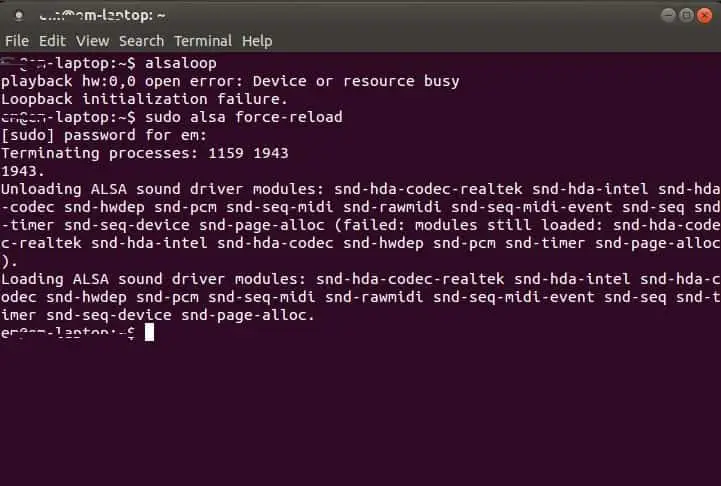
Preinštalujte ALSA a PulseAudio
Ak vám žiadne z vyššie uvedených riešení nefunguje, skúste preinštalovať ALSA a PulseAudio, musia problém vyriešiť za vás.
Otvorte terminál a zadajte nasledujúci príkaz:
sudo apt-get remove --purge alsa-base sudo apt-get remove --purge pulseaudio sudo apt-get nainštalujte alsa-base sudo apt-get install pulseaudio sudo alsa force-reload
Potom reštartujte systém.
Dajte nám vedieť, či to pomôžeŽiadny problém so zvukom na Ubuntu 20.04.


![Ako nakonfigurovať IPTables v Linuxe? [Podrobný sprievodca 2021]](https://oktechmasters.org/wp-content/uploads/2021/09/24785-configure-iptables-in-Linux.jpg)

![Linux vs. Windows [Konflikt s radikálnymi operačnými systémami]](https://oktechmasters.org/wp-content/uploads/2021/09/24691-Linux-vs-windows.jpg)
